Hỗ trợ tư vấn
Tư vấn - Giải đáp - Hỗ trợ đặt tài liệu
Mua gói Pro để tải file trên Download.vn và trải nghiệm website không quảng cáo
Tìm hiểu thêm » Hỗ trợ qua ZaloMicrosoft Excel của Microsoft Office có rất nhiều cách giúp người dùng định dạng dữ liệu hoặc tạo điểm nhấn, nhấn mạnh vào một chi tiết nào đó. Nhưng ngoài các tính năng đang hiển thị, người dùng chắc hẳn không biết rằng công cụ tạo bảng tính này còn có tính năng định dạng Excel ẩn khác cũng rất hữu ích.
Microsoft Excel cho iOSMicrosoft Excel cho Android
Gạch chân là định dạng Excel được sử dụng nhiều nhất khi người dùng muốn nhấn mạnh vào một ô nội dung, một đoạn dữ liệu nào đó trong bảng tính của mình. Nhưng ngoài những gì đang hiển thị trên Menu, người dùng cũng nên biết thêm một mẹo sử dụng Microsoft Excel khác sau đây.
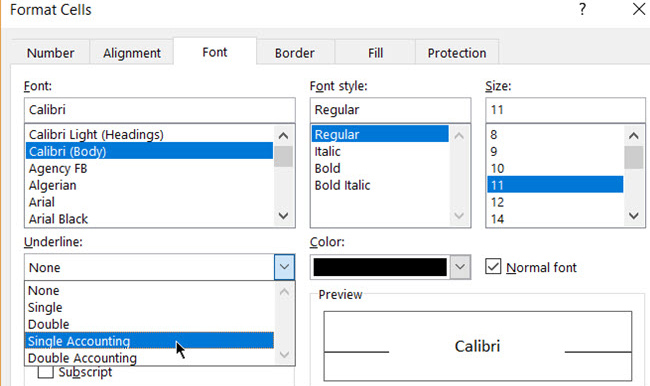
Bước 1: Chọn ô chứa nội dung mà bạn muốn thực hiện định dạng gạch chân.
Bước 2: Click vào thẻ Home / Font Group (chọn vào biểu tượng mũi tên sổ xuống) / Format Cells / Underline
Bước 3: Chọn bất kỳ kiểu dịnh dạng nào bạn muốn từ danh sách đang hiện ra, hoặc chọn:
Các bạn có thể xem ảnh dưới đây để dễ hình dung hơn về những kiểu định dạng gạch chân này.
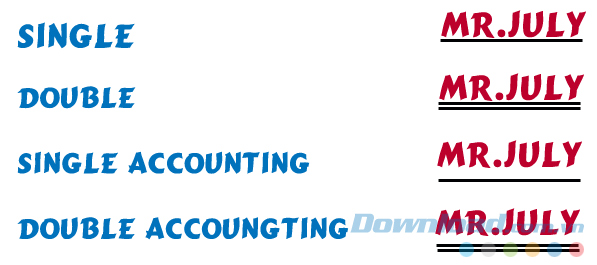
Bài tham khảo:
Đây có thể được coi là một trong những thủ thuật Excel hay và tốt nhất để làm nổi bật những nội dung mà bạn muốn người khác chú ý trong bảng tài liệu của mình.
Theo Nghị định 147/2024/ND-CP, bạn cần xác thực tài khoản trước khi sử dụng tính năng này. Chúng tôi sẽ gửi mã xác thực qua SMS hoặc Zalo tới số điện thoại mà bạn nhập dưới đây: